갤럭시 팝업창 실행하는 방법 정리(메시지 스마트 팝업까지)
- 갤럭시 활용팁
- 2020. 8. 27.
갤럭시 팝업창에 대한 이야기를 해볼까 합니다. 갤럭시가 아이폰에 비해 갖는 장점 중에 하나라고 할 수 있는데요. 이런 팝업창을 통해 동시에 여러 어플을 실행하여 멀티태스킹 작업을 할 수 있죠. 오늘은 갤럭시에서 여러 어플을 팝업 창으로 띄워보는 여러 가지 방법에 대해 알아보도록 하겠습니다.
갤럭시 팝업창의 의미

팝업창이란 보통 인터넷 페이지에 들어가면 이벤트 같은 것을 띄워주는 작은 화면 등을 말하는데, 기존 웹페이지 위에 새로운 페이지를 띄워주는 것을 말합니다. 이름 그대로 Pop하고 떠오르는(up) 페이지를 말하는 것이죠. 아이폰에는 최근 동영상 PIP 기능이 추가되기는 했지만 갤럭시는 동영상뿐만 아니라 대부분의 어플을 전부 팝업으로 실행시킬 수 있어서 작업성이 좋습니다. 그 방법을 아래에서부터 살펴보시죠.
1. 갤럭시 팝업창 띄우는 3가지 방법
갤럭시에서 팝업창을 실행하는 첫 번째 방법은 실행 중이던 어플을 팝업창으로 실행하는 방법입니다. 이 방법은 사용 중이던 어플을 팝업 창으로 전환하여 다른 일을 할 때 쓰는 방법입니다. 우선 어플 하나를 실행시켜주시고요.


실행 중인 어플 왼쪽이나 오른쪽 상단 모서리에서 대각선 방향으로 잡아 끌면 됩니다. 잡아끌어서 크기를 조정해주시면 되는데요. 위의 사진처럼 팝업창이 뜨게 되며, 다른 어플 실행 과정에서도 계속 떠 있게 됩니다.
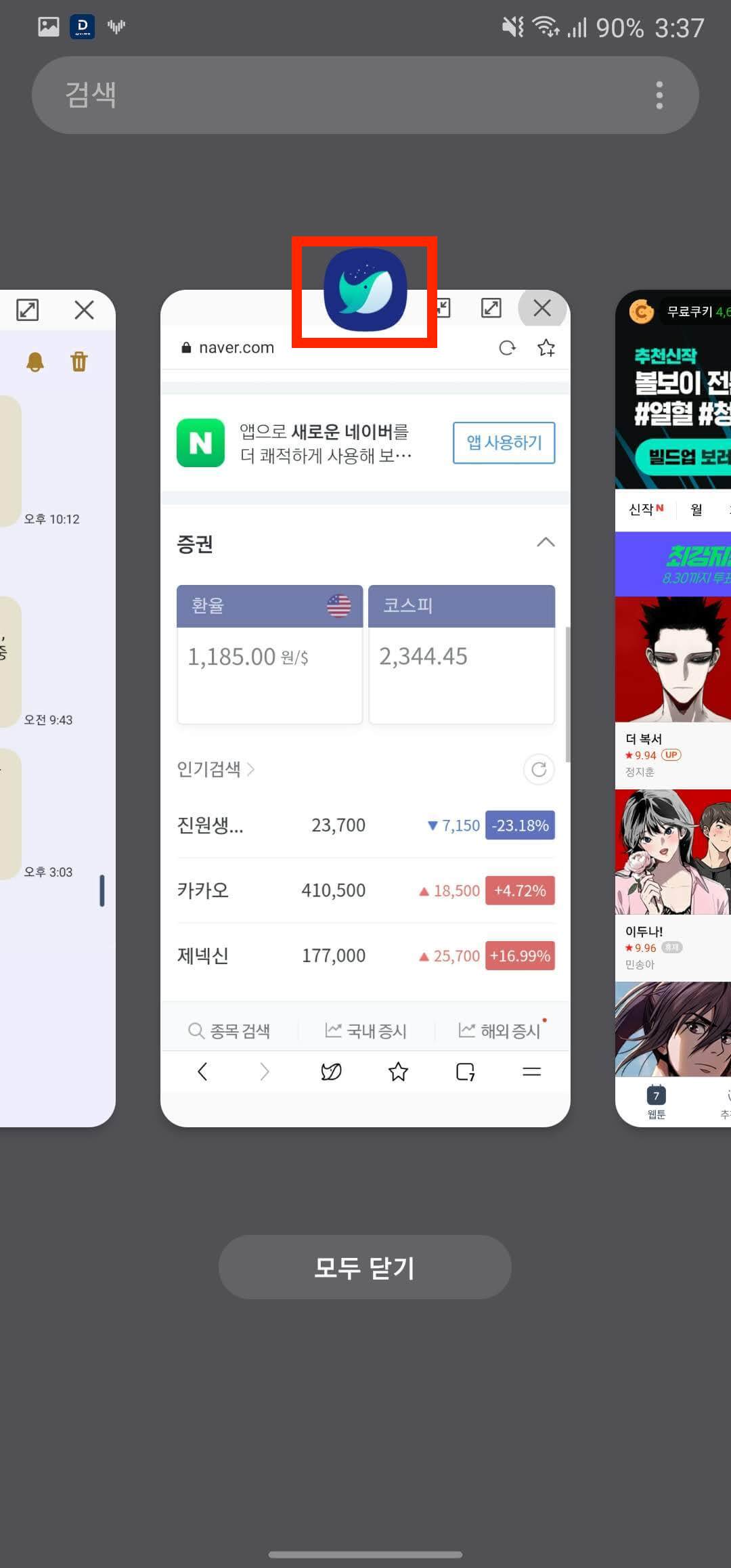

다음은 두 번째 방법입니다. 두 번째 방법은 최근 실행 앱 보기에서 팝업창을 띄우는 방식입니다. 최근 실행 앱 보기를 열면 여러 어플이 보이게 되는데 이 어플 중 팝업창으로 띄우고 싶은 어플을 골라 어플 아이콘을 꾹 누르시면 여러 메뉴가 나오는데 여기서 "팝업 화면으로 보기"를 눌러주시면 역시 마찬가지로 팝업창을 실행할 수 있습니다. 간단하죠?
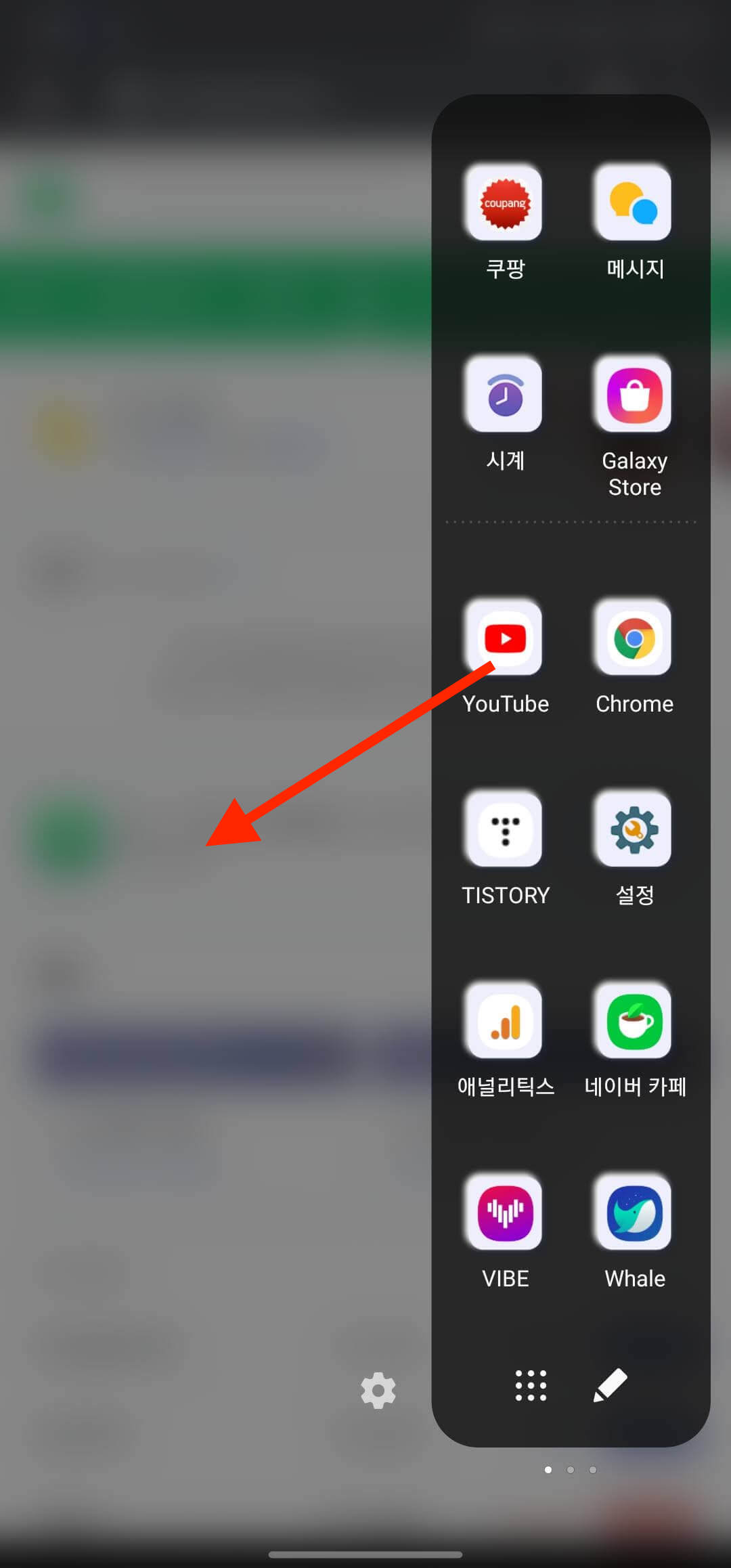
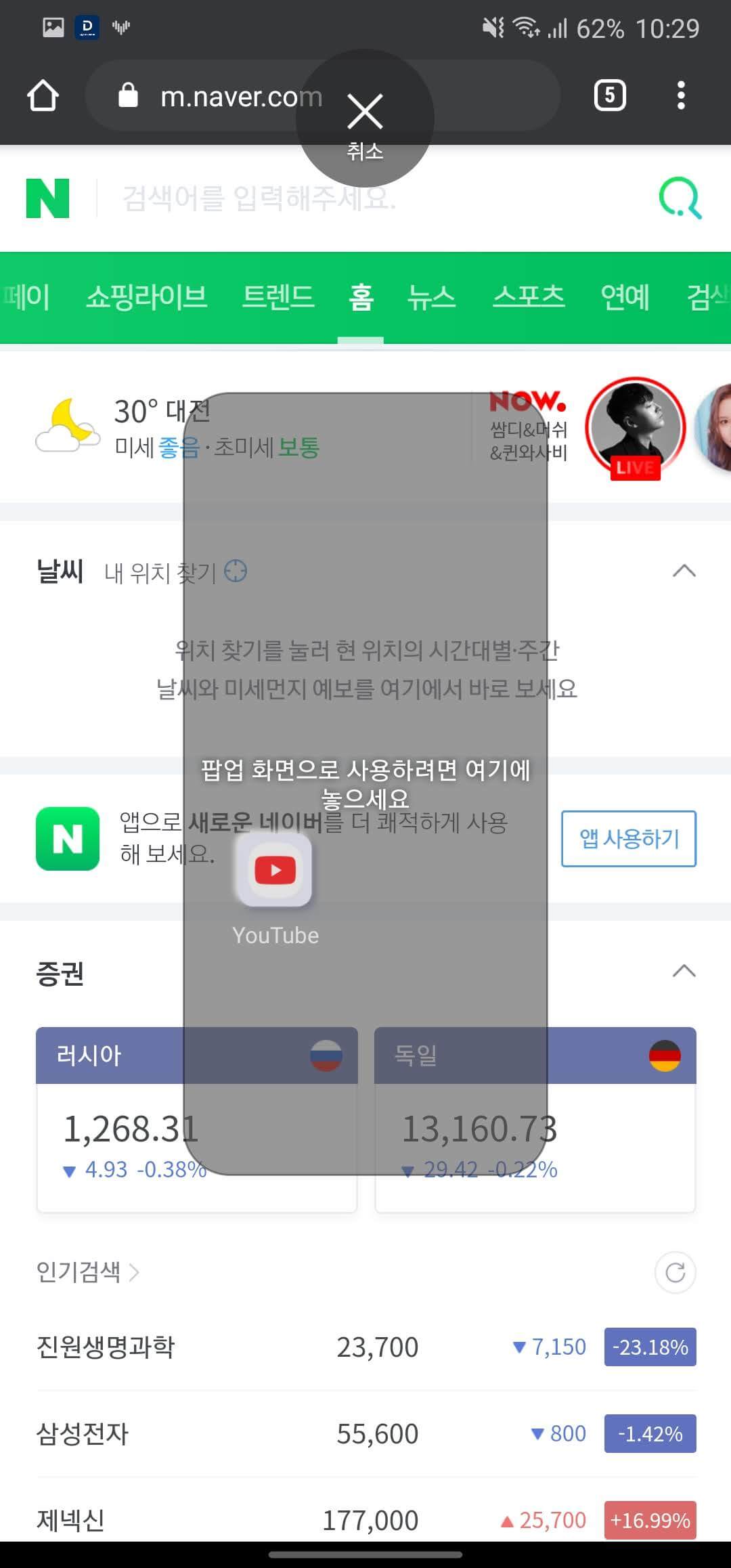
세 번째 방법은 엣지 패널에 등록된 어플을 팝업창으로 띄울 수 있습니다. 엣지 패널을 열어주고, 엣지 패널에 있는 어플을 당겨서 화면 가운데 놓아주시면 해당 어플이 팝업창으로 실행되게 됩니다. 이때 꼭 가운데 놓아주셔야지, 위나 아래에 갖다 놓으면 화면 분할로 실행되니 참고하시기 바랍니다. 아래에선 해당 팝업창을 조작하는 방법에 대해 알아보겠습니다.
2. 갤럭시 팝업창 메뉴 버튼과 조작 방법은?
갤럭시의 팝업창 상단 메뉴에는 크게 4가지가 있으며 크기 조절과 이동도 자유롭습니다. 이동은 상단 바를 통해서 가능하며, 크기 조절은 사각형 팝업창의 테두리 부분을 눌러 조절할 수 있습니다. 모서리 부분에서 당겨서 조절하는 것이 크기 조절이 가장 간편합니다.
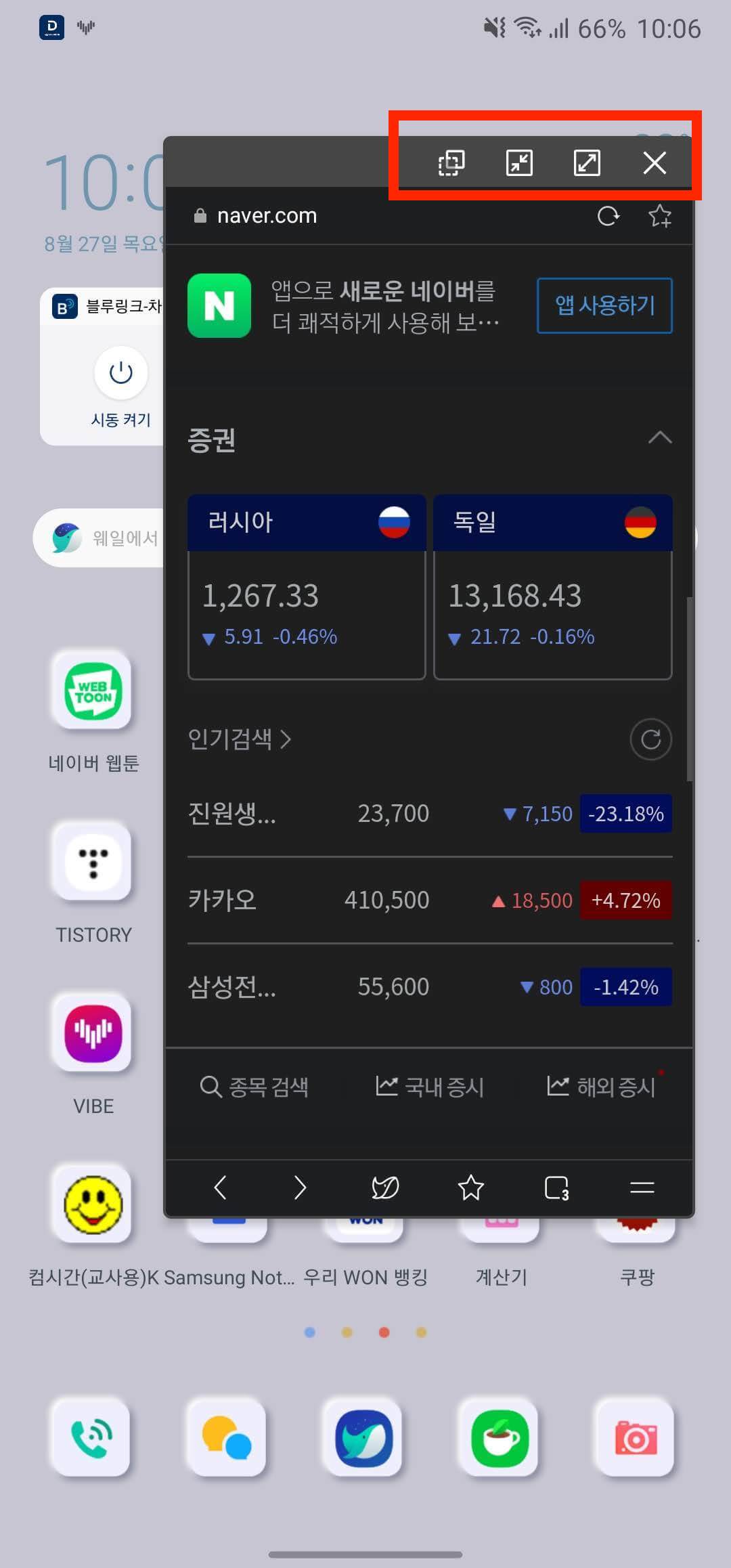
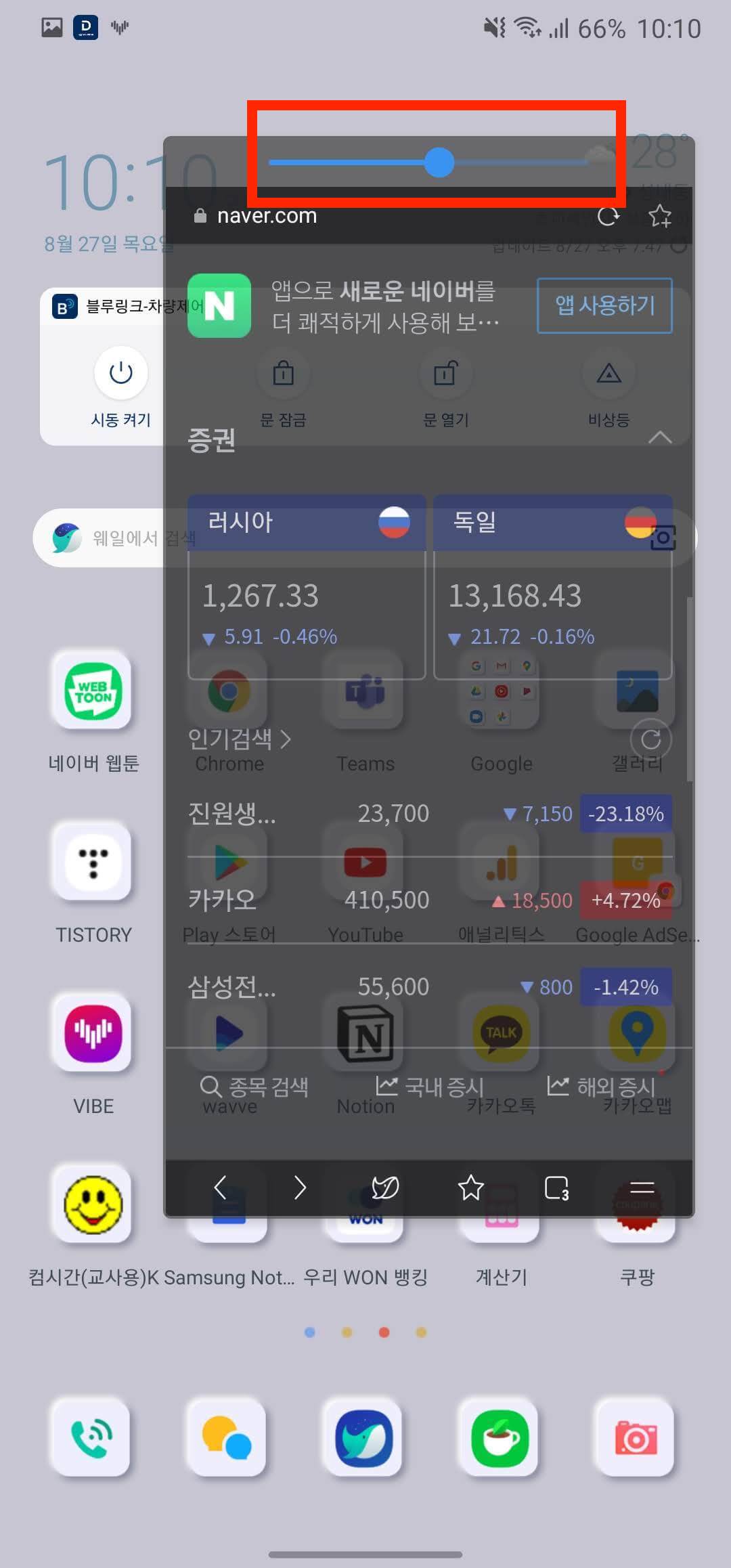
맨 왼쪽 버튼은 투명도 조절입니다. 팝업창을 띄워놓고 다른 화면을 가리지 않기 위해 투명도를 설정하실 수 있습니다. 스크롤을 통해 투명도의 정도는 조절할 수 있습니다.

두 번째 버튼은 최소화 버튼입니다. 최소화 버튼을 누르면 어플이 작은 아이콘으로 변하는데 해당 아이콘을 누르면 다시 팝업창으로 전환할 수 있습니다. 위 화면이 최소화된 팝업창입니다. 저 아이콘은 위치를 자유자재로 옮겨줄 수 있습니다. 그다음 버튼은 최대화 버튼으로 팝업을 해제하고 원래 어플 화면 비율로 바꿔주며 네 번째는 종료 버튼으로 해당 팝업창을 종료합니다.
3. 갤럭시에서 스마트 팝업 활용하기
갤럭시에서는 메시지나 카카오톡 등의 메시지 어플에서 메시지가 도착했을 때 해당 메시지를 바로 팝업창으로 실행시킬 수 있습니다. 메시지가 왔을 때 팝업창이 실행되어 있기 때문에 빠르게 언제든 답장할 수 있다는 장점이 있습니다. 이를 바로 스마트 팝업이라고 합니다.


스마트 팝업 설정 시 메시지가 오면 화면에 카카오톡, 메시지 등이 작은 아이콘으로 표시되며 해당 아이콘을 누르면 해당 어플을 팝업창으로 띄워줍니다. 물론 메시지 앱이 아니더라도 알림이 오는 어플 중 멀티윈도우를 지원한다면 모두 스마트 팝업을 시킬 수 있습니다.

하지만 답장을 할 필요가 없는 메시지의 경우 작은 아이콘이 띄워져 있는 것이 번거로울 수 있는데요. 위 사진처럼 이 아이콘을 꾹 누르면 상단에 휴지통 영역이 생기고 여기에다가 끌어 당겨 놓으시면 아이콘을 지울 수 있습니다. 이렇게 간편한 스마트 팝업 기능은 설정에서 활성화하실 수 있는데요.

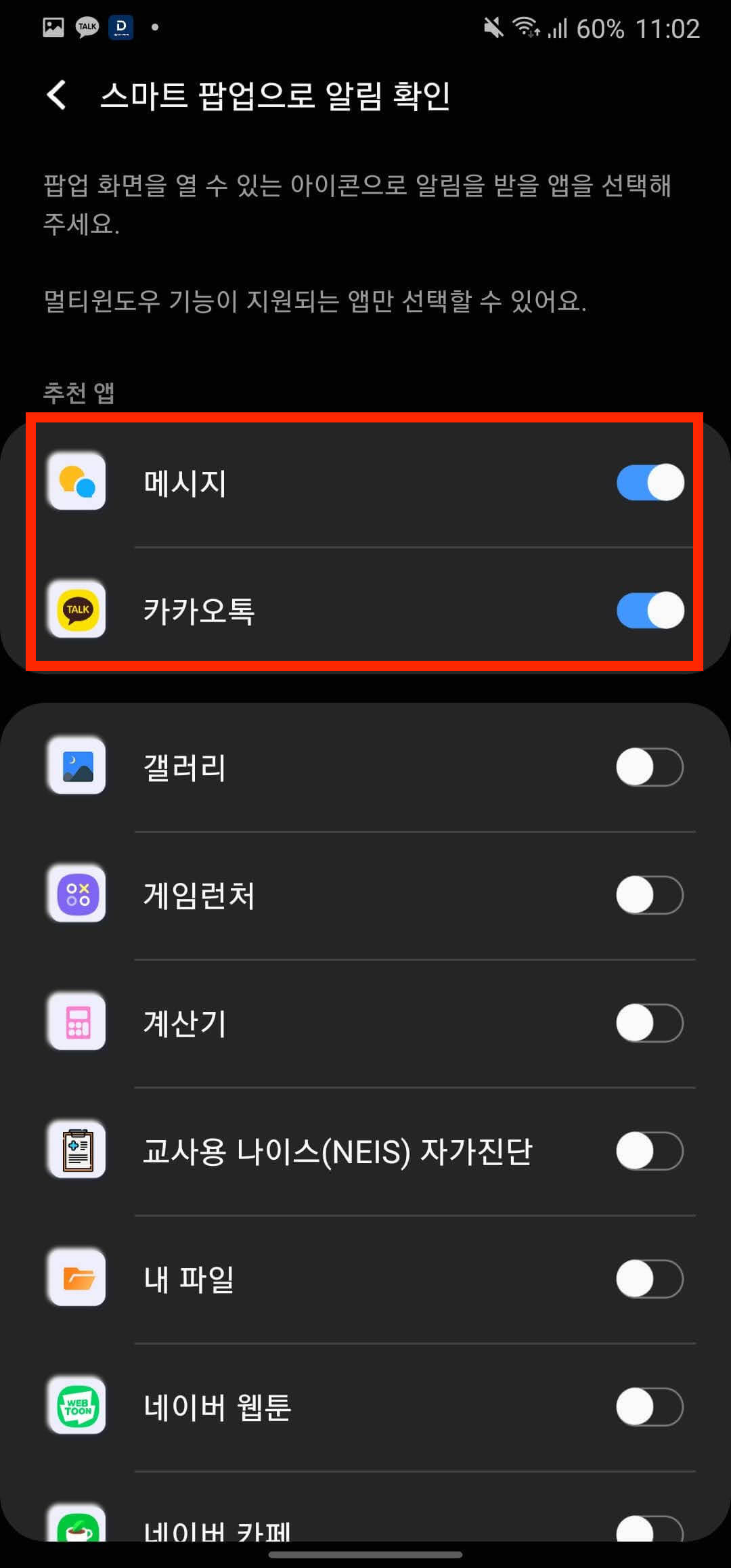
설정에 들어가셔서 "유용한 기능" - "스마트 팝업으로 알림 확인"에서 스마트 팝업으로 띄울 수 있넌 어플을 체크해주시면 됩니다. 주로 빠른 답장이 필요한 메시지에 활성화시키는 것을 추천드립니다. 기본적으로는 메시지 어플과 카카오톡 어플이 추천돼 있습니다. 지금까지 갤럭시에서 팝업창을 설정하는 방법에 대해 알아보았습니다. 이 과정에서 궁금하신 점이 있으면 댓글로 달아주시기 바랍니다. 팝업이 아닌 멀티 윈도우에 대한 실행 팁은 아래의 글을 참조하세요.
(참조: [갤럭시 활용팁] - 갤럭시 멀티 윈도우(분할 화면) 방법, 멀티태스킹 해보자.
갤럭시 멀티 윈도우(분할 화면) 방법, 멀티태스킹 해보자.
갤럭시 멀티 윈도우(분할 화면) 사용 방법에 대해 알아보겠습니다. 이전에 팝업 창 띄우는 방법에 대해 알아봤는데요. 갤럭시의 멀티태스킹은 갤럭시만의 장점이죠. 특히 세로 비율이 큰 갤럭시
sjy-itsme.tistory.com